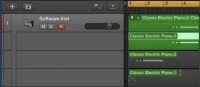Όπως και με τις λήψεις ήχου, μπορείτε να εγγράψετε πολλές λήψεις MIDI για να δημιουργήσετε μια τέλεια λήψη. Η δημιουργία μιας τελικής σύνθετης λήψης από πολλαπλές λήψεις ονομάζεται comping . Για να δημιουργήσετε έναν φάκελο λήψης κατά την εγγραφή σε λειτουργία κύκλου, πρέπει πρώτα να επιλέξετε Εγγραφή→ Επιλογές εγγραφής MIDI→ Δημιουργία φακέλων λήψης. Οι επιλογές εγγραφής MIDI θα ορίσουν πώς θα συμπεριφέρεται το έργο σας όταν δημιουργείτε επικαλυπτόμενες περιοχές MIDI.
Μπορείτε επίσης να μεταβείτε στις επιλογές εγγραφής MIDI επιλέγοντας Αρχείο→ Ρυθμίσεις έργου→ Εγγραφή. Στη συνέχεια, επιλέξτε τον τρόπο με τον οποίο το έργο σας χειρίζεται τις επικαλυπτόμενες περιοχές MIDI στο αναπτυσσόμενο μενού.
Για να εγγράψετε τις λήψεις MIDI σε λειτουργία κύκλου, ακολουθήστε τα εξής βήματα:

1Στον χάρακα κύκλου στο επάνω μέρος της περιοχής των ιχνών, σύρετε από αριστερά προς τα δεξιά για να ορίσετε τους εντοπιστές κύκλων.
Η λειτουργία κύκλου ενεργοποιείται αυτόματα και αντιπροσωπεύεται από μια κίτρινη λωρίδα στον χάρακα.
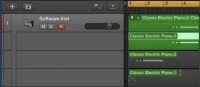
2 Πατήστε R για να ξεκινήσει η εγγραφή.
Μετά την εγγραφή της δεύτερης λήψης, δημιουργείται ένας φάκελος λήψης και προστίθενται νέες λωρίδες με κάθε πέρασμα από τον κύκλο. Όλες οι προηγούμενες λήψεις είναι σε σίγαση, ώστε να ακούτε μόνο την τρέχουσα λήψη.
3 Πατήστε το πλήκτρο διαστήματος για να τερματίσετε την εγγραφή. Κάντε κλικ στο τρίγωνο αποκάλυψης στην επάνω αριστερή γωνία του φακέλου λήψης.
Ο φάκελος λήψης θα ανοίξει και θα εμφανίσει όλες τις λήψεις. Μπορείτε επίσης να ανοίξετε τον φάκελο λήψης κάνοντας διπλό κλικ ή επιλέγοντάς τον και πατώντας Control-F.